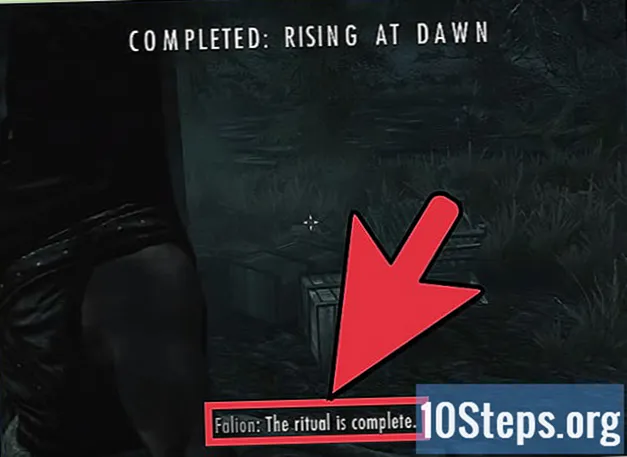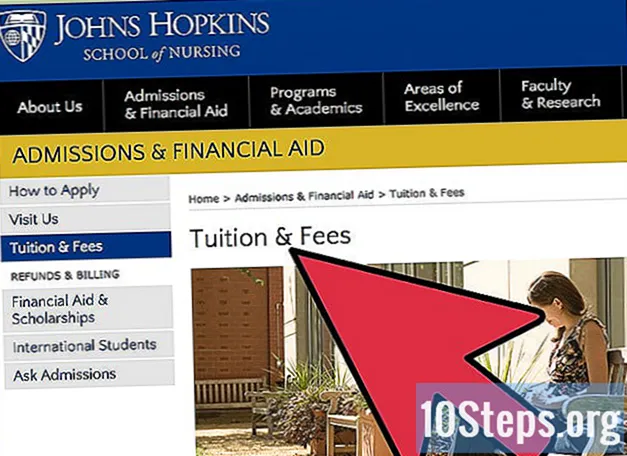콘텐츠
기타 섹션이 위키 하우에서는 가짜 전화 번호를 사용하여 WhatsApp에 가입하는 방법을 알려줍니다. 사용할 가짜 전화 번호는 무료 익명 문자 메시지 및 전화 서비스 인 Google 보이스를 통해 얻습니다. 안타깝게도 Google 보이스에 가입하려면 실제 전화 번호 (본인 또는 다른 사람의 전화 번호)를 사용해야합니다. 따라서 전화 번호를 사용하지 않고 WhatsApp에 가입하려면 Google 보이스 계정을 만들려면 전화 번호에 임시로 액세스해야합니다.
단계
2 단계 중 1 단계 : Google 보이스에 가입
Google 보이스를 엽니 다. 컴퓨터의 웹 브라우저에서 https://voice.google.com/으로 이동합니다. Google 계정에 로그인 한 경우 Google 보이스 설정 페이지가 열립니다.
- Google 계정에 로그인하지 않은 경우 계속하기 전에 이메일 주소와 비밀번호를 입력하세요.
- 이미 Google 보이스 계정이있는 경우이 부분을 건너 뜁니다.

위치를 검색합니다. 페이지 중간에있는 텍스트 상자를 클릭 한 다음 도시 이름 또는 지역 번호 (예 : 503)를 입력합니다. 입력 할 때 옵션이있는 드롭 다운 메뉴가 텍스트 상자 아래에 나타납니다.
위치를 선택하십시오. 드롭 다운 메뉴에서 도시를 클릭하여 Google 보이스 번호 위치로 선택합니다.
선호하는 번호를 적어 두십시오. 여기에 여러 개의 전화 번호가 나열되어야합니다. 나중에 WhatsApp에 가입 할 때 알아야 할 필요가 있으므로 사용하려는 것을 적어 두십시오.
딸깍 하는 소리 고르다. 사용하려는 전화 번호 오른쪽에있는 파란색 버튼입니다.
딸깍 하는 소리 다음 메시지가 표시되면. 전화 번호 입력 페이지로 이동합니다.
실제 전화 번호를 입력하세요. 페이지 중간에 나타나는 텍스트 필드에 액세스 할 수있는 전화기의 전화 번호를 입력합니다.
딸깍 하는 소리 코드 보내기. 전화 번호 창의 오른쪽 하단에 있습니다. Google 보이스는 휴대 전화로 확인 문자를 보냅니다.
코드를 검색하십시오. 휴대 전화의 문자 메시지 앱을 열고 Google의 텍스트 (일반적으로 5 자리 숫자)를 열고 텍스트 본문에있는 6 자리 코드를 검토합니다.
- Google 텍스트에는 "123456은 Google 보이스 인증 코드입니다."와 같은 내용이 표시됩니다.
코드를 입력하세요. Google 보이스 페이지 중간에있는 텍스트 필드에 6 자리 코드를 입력합니다.
딸깍 하는 소리 확인. 코드 확인 창의 오른쪽 하단에 있습니다.
딸깍 하는 소리 청구 메시지가 표시되면. 이렇게하면 Google 보이스 계정에 연결된 전화 번호를 사용할 것임을 확인할 수 있습니다.
- 전화 번호에 따라이 옵션이 표시되지 않을 수 있습니다. 그렇다면 다음 단계로 건너 뜁니다.
딸깍 하는 소리 끝 메시지가 표시되면.
Google 보이스 페이지를 엽니 다. Google 보이스 대시 보드로 자동으로 이동하지 않으면 구글 보이스 페이지의 왼쪽 상단 모서리에 있습니다.
"메시지"아이콘을 클릭하십시오. 대시 보드 왼쪽 상단에있는 말풍선 로고입니다. 그러면 나중에 WhatsApp에서 인증 코드를받을 수있는 메시지 기록이 열립니다.
- 지금은이 창을 열어 두십시오.
2/2 부 : WhatsApp 설정
제거 WhatsApp을 다시 설치하십시오. WhatsApp이 이미 휴대 전화에있는 경우 사용자 정보를 기억하지 못하도록 삭제 한 다음 다시 설치해야합니다.
- 아직 WhatsApp을 다운로드하지 않은 경우 계속하기 전에 iPhone 또는 Android에서 다운로드하십시오.
WhatsApp을 엽니 다. 녹색 배경에 흰색 말풍선과 수화기 모양의 WhatsApp 앱 아이콘을 탭합니다.
꼭지 동의 및 계속. 화면 하단에 있습니다.
Google 보이스 전화 번호를 입력하세요. 화면 중앙의 텍스트 필드를 탭한 다음 Google 보이스 계정으로 선택한 전화 번호를 입력합니다.
- Google 보이스 번호를 적어 두는 것을 잊은 경우 Google 보이스 대시 보드를 열고 클릭하여 찾을 수 있습니다. ☰ 페이지의 왼쪽 상단에서 설정을 클릭하고 전화 번호 탭.
꼭지 끝난. 화면 오른쪽 상단에 있습니다.
- Android에서는 다음.
꼭지 예 메시지가 표시되면. 이렇게하면 전화 번호가 확인되고 WhatsApp에 확인 텍스트를 보내라는 메시지가 표시됩니다.
- Android에서는 확인 여기.
확인 텍스트를 기다립니다. Google 보이스 대시 보드에서 문자 메시지가 도착할 때까지 기다립니다. 표시되면 페이지 왼쪽에 표시됩니다.
코드를 검색하십시오. 페이지 왼쪽에있는 메시지를 클릭 한 다음 페이지 오른쪽에있는 문자 메시지에서 6 자리 코드를 찾습니다.
코드를 입력하세요. 텍스트 필드에 인증 코드를 입력하십시오. WhatsApp은 입력이 끝나면 번호를 처리합니다.
꼭지 복원 건너 뛰기. 화면 중앙에있는 빨간색 버튼입니다.
- Android에서는 건너 뛰기.
프로필 정보를 입력하세요. "사용자 이름"텍스트 필드를 누르고 자신의 이름을 입력합니다. 탭하여 사진을 추가 할 수도 있습니다. 사진 추가 화면 왼쪽 상단 모서리에있는 원을 클릭 한 다음 사진을 선택합니다.
꼭지 끝난. 화면 오른쪽 상단에 있습니다. WhatsApp 계정이 생성됩니다.
- 꼭지 다음 Android에서.
커뮤니티 질문 및 답변
팁
- Google 보이스 앱을 휴대 전화에 다운로드하여 보조 문자 메시지 앱으로 사용할 수 있습니다.
경고
- Google 보이스에 가입 한 전화에 대한 액세스 권한을 잃어 버리고 계정을 확인해야하는 경우 전화로 그렇게 할 수 없습니다.